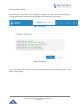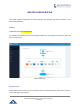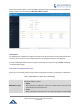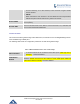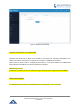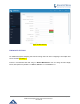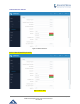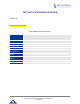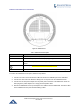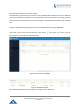User's Manual
Table Of Contents
- FIRMWARE VERSION 1.0.0.8 9
- TECHNICAL SPECIFICATIONS 11
- EQUIPMENT PACKAGING 13
- CONNECT YOUR GWN7000 13
- SAFETY COMPLIANCES 14
- WARRANTY 14
- LED INDICATORS 15
- USE THE CLI INTERFACE 16
- USE THE WEB GUI 17
- STATUS 21
- WAN PORTS 22
- CONNECTING DEVICES TO LAN PORTS 24
- USER MANAGEMENT 24
- TIME&DATE SETTINGS 25
- DEVICE ROLE(MASTER/SLAVE) 26
- OVERVIEW 27
- GWN7610 ACCESS POINT 错误!未定义书签。
- ZONES 31
- CLIENTS 34
- OVERVIEW 37
- UPGRADING FIRMWARE 39
- PROVISIONING AND BACKUP 40
- RESET AND REBOOT 41
- SYSLOG 41
- DOCUMENT PURPOSE
- CHANGE LOG
- WELCOME
- PRODUCT OVERVIEW
- INSTALLATION
- GETTING STARTED
- ROUTER CONFIGURATION
- SETTING UP A WIRELESS NETWORK
- CLIENTS CONFIGURATION
- VPN
- UPGRADING AND PROVISIONING
- EXPERIENCING THE GWN7000 VPN ROUTER
GWN7000 Enterprise Router & Access Point Manager
User Manual
DISCOVER AND PAIR GWN7610 ACCESS POINTS
The GWN7610 is a powerful access point which is fully compatible with the GWN7000 and can be added with
one click, provisioned and managed in an easy and intuitive way. Once the GWN7610 is successfully connected
and has an IP from the GWN7000 router, user can then pair it to the GWN7000 and associate it with a Wireless
Zone.
To Pair the GWN7610 access point please connect to the GWN7000 Web GUI and go to Devices.
Users need to click on Pair the selected device under Actions (See Figure 17), in order to pair the
discovered access point with the GWN7000 Router.
Figure 16: Pair the Discovered GWN7610
Figure 17: GWN7610 Provisioning
Once clicked the GWN7610 will be provisioned and appear online afterwards.
Page | 29